คุณเคยเสียใจที่ต้องลบภาพหรือไม่? ใครยังไม่มีบ้าง จริงมั้ย? คุณกำลังรีบและไม่รู้ว่ารูปภาพที่คุณต้องการนั้นรวมอยู่ในกลุ่มรูปภาพที่คุณลบ หากคุณเพิ่งลบรูปภาพออกไป ภาพบางส่วนอาจไม่สูญหายเนื่องจากมีวิธีที่คุณสามารถกู้คืนรูปภาพเหล่านั้นได้ คุณอาจมีข้อมูลสำรองของรูปภาพที่คุณลืม อ่านต่อเพื่อดูว่าคุณสามารถค้นหาและกู้คืนรูปภาพที่ถูกลบล่าสุดบน iPad ของคุณได้อย่างไรโดยใช้ตัวเลือกต่อไปนี้
วิธีค้นหาและกู้คืนรูปภาพที่ถูกลบล่าสุดสำหรับ iPad อย่างรวดเร็ว
คุณเปิดแอพรูปภาพแล้วมองหารูปภาพ แต่ก็พบว่าไม่มีอยู่ตรงนั้น คุณจะไม่ลบมันโดยตั้งใจเพราะคุณต้องการมัน แต่แล้วก็ต้องตื่นตระหนกเพราะคุณจำได้ว่าคุณได้ลบภาพบางภาพไปแล้ว คุณอาจรวมภาพนั้นและลบออกโดยไม่รู้ตัว คุณสามารถตรวจสอบได้ว่าเกิดขึ้นหรือไม่โดยเปิดแอป Photos และเมนูด้านข้างหากยังจำเป็นต้องเปิดอยู่ หากเมนูด้านข้างไม่เปิด ให้แตะไอคอนเมนูด้านข้างที่ด้านซ้ายบน
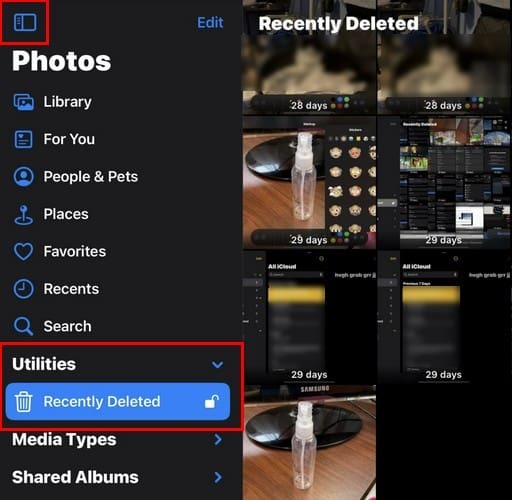
มองหาตัวเลือกที่เรียกว่า เพิ่งถูกลบ. หากคุณไม่เห็น ให้แตะลูกศรที่ด้านข้างของยูทิลิตี้ มันจะเป็นทางเลือกเดียวที่นั่น เลือกและป้อน Touch ID หรือรหัสผ่านของคุณ เมื่อคุณเข้าไปแล้ว คุณจะเห็นรูปภาพทั้งหมดที่คุณเพิ่งลบไป คุณจะสังเกตเห็นว่าแต่ละภาพจะมีตัวเลขตามด้วยคำว่าวัน นี่คือจำนวนวันที่รูปภาพมีก่อนที่จะถูกลบอย่างถาวร
ปัดไปด้านล่างเพื่อดูจำนวนรูปภาพในบริเวณนี้ นอกจากนี้จะแจ้งให้คุณทราบว่าระบบจะลบรายการอย่างถาวรซึ่งอาจใช้เวลาถึง 40 วัน หากคุณต้องการกู้คืนรูปภาพเพียงภาพเดียว ให้กดรูปภาพค้างไว้แล้วเลือกตัวเลือกกู้คืน
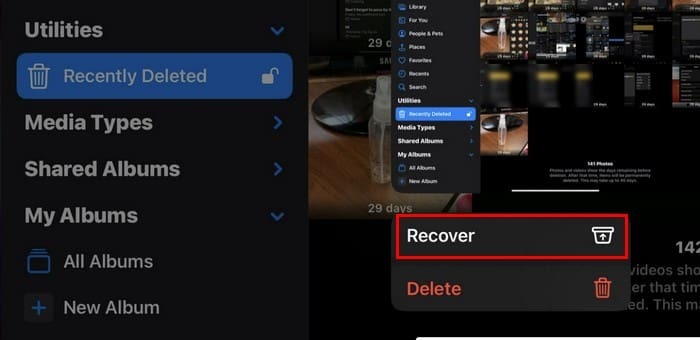
แต่หากคุณจะกู้คืนรูปภาพหลายรูป ให้แตะตัวเลือกเลือกที่ด้านบน เลือกรูปภาพ แล้วแตะจุดสามจุดที่มุมขวาล่างแล้วเลือกกู้คืน ถัดไป คุณจะเห็นข้อความแจ้งอื่นที่คุณต้องแตะ โดยบอกจำนวนรูปภาพที่จะกู้คืน ตอนนี้ให้ตรวจสอบห้องสมุดของคุณและค้นหาภาพที่กู้คืนใหม่
วิธีค้นหาและกู้คืนรูปภาพที่ถูกลบล่าสุดโดยใช้ iCloud
สมมติว่าคุณเปิดใช้งานตัวเลือกซิงค์ iPad นี้ในการตั้งค่า ในกรณีนั้น คุณยังสามารถค้นหาและกู้คืนรูปภาพที่ถูกลบล่าสุดโดยใช้ Safari หรือเบราว์เซอร์อื่น และไปที่บัญชี iCloud ของคุณ หากต้องการตรวจสอบว่าตัวเลือกนี้เปิดใช้งานอยู่หรือไม่ ให้เปิด แอพการตั้งค่า และแตะบน ชื่อของคุณ ที่ด้านบน. แตะ ไอคลาวด์, ติดตามโดย ภาพถ่าย. ตัวเลือกที่ระบุว่าควรเปิดใช้งานการซิงค์ iPad นี้ คุณจะเห็นข้อมูล เช่น จำนวนรูปภาพและวิดีโอที่คุณบันทึกไว้ และสถานะการซิงค์
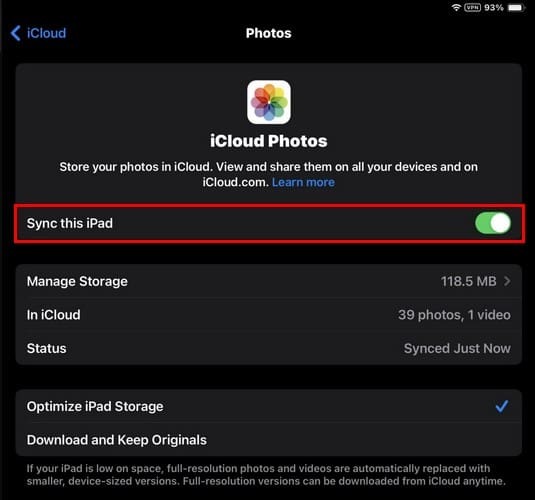
การใช้แอพ Photos เพื่อกู้คืนรูปภาพที่ถูกลบล่าสุดเป็นวิธีที่เร็วที่สุด แต่หากคุณประสบปัญหาในการเปิดแอพ คุณสามารถค้นหาและกู้คืนรูปภาพที่เพิ่งลบไปได้โดยการเข้าถึงบัญชี iCloud ของคุณโดยใช้ Safari หรือเบราว์เซอร์ที่คุณต้องการ
เมื่อคุณเข้าถึงบัญชีของคุณแล้ว ให้แตะ/คลิกวิดเจ็ตรูปภาพ ที่ด้านล่าง คุณจะเห็นสี่ตัวเลือกให้เลือก แตะตัวเลือกอัลบั้ม ปัดขึ้น และเลือกตัวเลือกลบล่าสุด
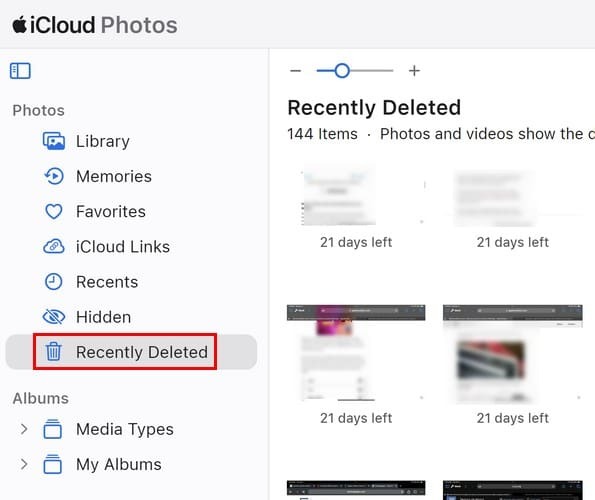
ก่อนที่คุณจะเลือกตัวเลือก มันจะแสดงจำนวนรูปภาพที่คุณมีในพื้นที่นั้น รูปภาพจะถูกกำหนดหมายเลขด้วยจำนวนวันก่อนที่จะถูกลบอย่างถาวร เลือกรูปภาพที่คุณต้องการกู้คืนแล้วแตะตัวเลือกการกู้คืนที่ด้านบนขวา
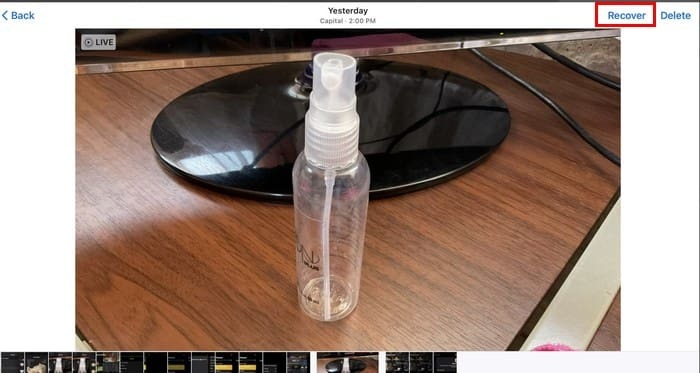
หากต้องการกู้คืนรูปภาพมากกว่าหนึ่งภาพ ให้แตะตัวเลือกเลือกที่ด้านบนขวาและเลือกรูปภาพที่คุณต้องการกู้คืนด้วยตนเอง หรือหากคุณต้องการกู้คืนรูปภาพทั้งหมด ให้เลือกตัวเลือกเลือกทั้งหมด เมื่อคุณได้รูปภาพกลับคืนเสร็จแล้ว อย่าลืมออกจากระบบบัญชี iCloud ของคุณ
ตัวเลือกของบุคคลที่สาม: Google Photos
หากคุณใช้ Google Photos เพื่อจัดเก็บรูปภาพ คุณจะพบวิดีโอและรูปภาพของคุณที่นั่น แม้ว่าคุณจะลบออกจาก iPad อย่างถาวรแล้วก็ตาม หากต้องการกู้คืนรูปภาพของคุณ ให้เปิดแอป Google Photos แล้วแตะตัวเลือกไลบรารีที่ด้านล่างขวา แตะที่ถังขยะเพื่อคืนค่าหนึ่งภาพ กดรูปภาพค้างไว้ ตามด้วยตัวเลือกการคืนค่าที่ด้านล่าง หรือคุณสามารถเปิดภาพแล้วแตะปุ่มคืนค่าที่ด้านล่างขวา

ยืนยันการเลือกของคุณ หากต้องการคืนค่าหลายภาพ ให้เลือกตัวเลือกเลือก และเลือกรูปภาพและวิดีโอทั้งหมดที่คุณต้องการคืนค่า แตะที่คืนค่าที่ด้านล่างและยืนยันการเลือกของคุณ
อ่านเพิ่มเติม
พูดถึงการฟื้นตัวถ้าคุณต้องการ กู้คืนบันทึกย่อที่จัดเก็บไว้ใน Mac ของคุณนี่คือวิธีที่คุณสามารถทำได้ คุณยังสูญเสีย เอกสาร Word ที่ไม่ได้บันทึก? นี่คือวิธีที่คุณสามารถนำมันกลับมาได้ แต่ถ้าสิ่งที่คุณต้องการ การกู้คืนเป็นข้อความที่ถูกลบจาก iPhone ของคุณเราช่วยคุณได้ หากคุณต้องการค้นหาบทความในหัวข้อใดหัวข้อหนึ่ง โปรดจำไว้ว่าคุณสามารถใช้แถบค้นหาที่ด้านซ้ายบนได้ตลอดเวลา
บทสรุป
ไม่จำเป็นต้องเป็นจุดสิ้นสุดเมื่อคุณแตะปุ่มลบในแอพรูปภาพบน iPad ของคุณ ขณะนี้ มีพื้นที่เฉพาะสำหรับเก็บรูปภาพที่ถูกลบทั้งหมดไว้ ในกรณีที่คุณเปลี่ยนใจ มันเหมือนกับถังขยะรีไซเคิลบนคอมพิวเตอร์ของคุณ หากคุณลืมว่าคุณมีเวลากี่วันจนกว่ารูปภาพจะถูกลบอย่างถาวร คุณจะเห็นว่าข้อความแจ้งว่าอาจต้องใช้เวลาถึง 40 วันในแอปรูปภาพ โปรดจำไว้ว่า คุณยังสามารถตรวจสอบใน Google Photos ได้ เนื่องจากผู้ใช้ Apple จำนวนมากได้สำรองข้อมูลรูปภาพไว้ในแอปนั้นด้วย คุณสามารถกู้คืนรูปภาพที่คุณลบโดยไม่ตั้งใจได้หรือไม่? แบ่งปันความคิดของคุณในความคิดเห็นด้านล่าง และอย่าลืมแบ่งปันบทความกับผู้อื่นบนโซเชียลมีเดีย
ฉันเป็นคนชอบเทคโนโลยีและรักเทคโนโลยี ฉันเขียนเกี่ยวกับเทคโนโลยีมานานกว่าทศวรรษ ครอบคลุมอุปกรณ์และโปรแกรมต่างๆ ฉันเขียนเกี่ยวกับผลิตภัณฑ์และบริการล่าสุดของ Apple และไม่เคยไปไหนไกลหากไม่มีอุปกรณ์ Apple ของฉัน ฉันคอยอัปเดตอุปกรณ์ อัปเกรด คุณสมบัติ และข่าวสารล่าสุดอยู่เสมอ ฉันมุ่งมั่นที่จะทำให้ข้อมูลเทคโนโลยีที่ซับซ้อนเป็นเรื่องง่ายสำหรับทุกคนที่จะอ่าน ฉันร่วมงานกับ TechniPages ตั้งแต่เริ่มต้นเพื่อช่วยผู้อื่นแก้ไขปัญหาทางเทคนิคด้วยคำแนะนำที่ปฏิบัติตามง่าย